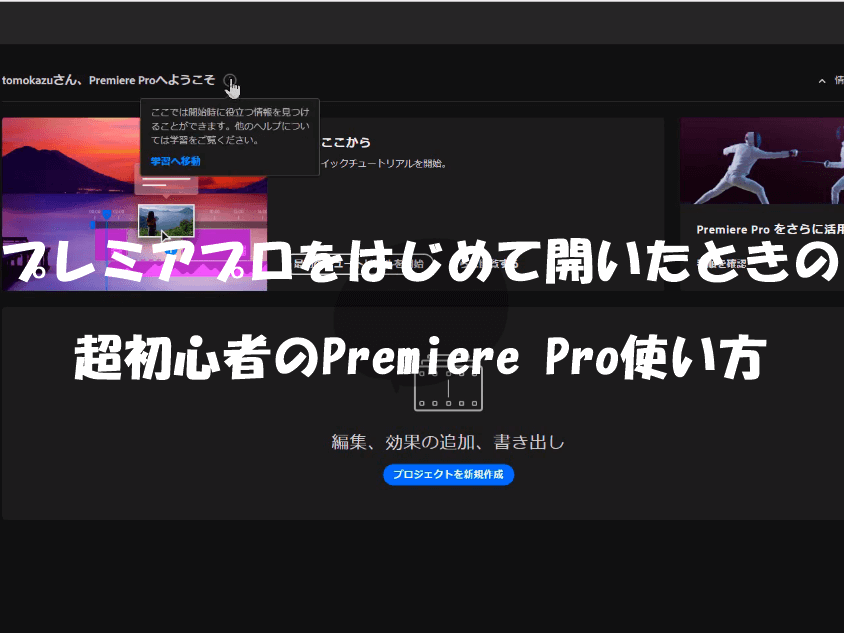今回は、プレミアプロをはじめて開いたときの超初心者のPremiere Pro使い方を紹介していきます。
目次
プレミアプロをはじめて開いたときの超初心者のPremiere Pro使い方を動画で紹介
プレミアプロをはじめて開いたときの超初心者のPremiere Pro使い方を動画で紹介していきますのでご覧ください。
プレミアプロをはじめて開いたときに気になるところ
プレミアプロをはじめて開くとき、気になるところっていろいろありますよね。
今回はそんなところを紹介していきます。

プレミアプロを使い始めるときに気になるところ、いろいろありますよね。今回はそんなところを紹介します。
プレミアプロをはじめて開いたときの、超初心者のPremiere Pro使い方の紹介
1.”Premiere Proをさらに活用する”をクリック
ホーム画面から"Premiere Proをさらに活用する"をクリックします。
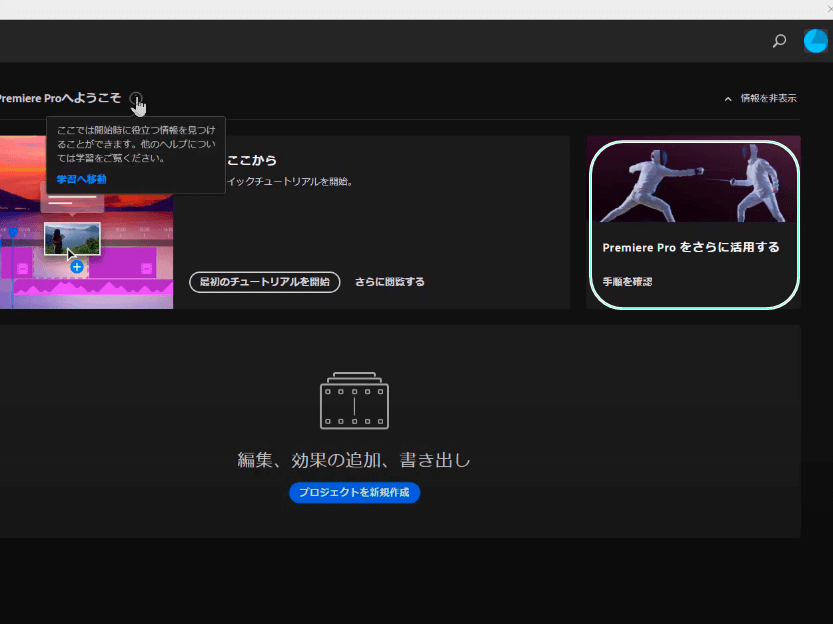
2.パフォーマンスの向上
パフォーマンスの向上から見ていきます。
編集の速度と安定性が向上しました。
Premiere Proでマスクトラッキングの高速化、ハードウェアデコードの向上など多数の機能が向上しました。

3.オートリフレーム
次にオートリフレームを見ます。
この機能を使用すると、様々な縦横比にビデオを再フォーマットしながら、フレーム内に収まるように注目ポイントを
自動的に追跡できます。
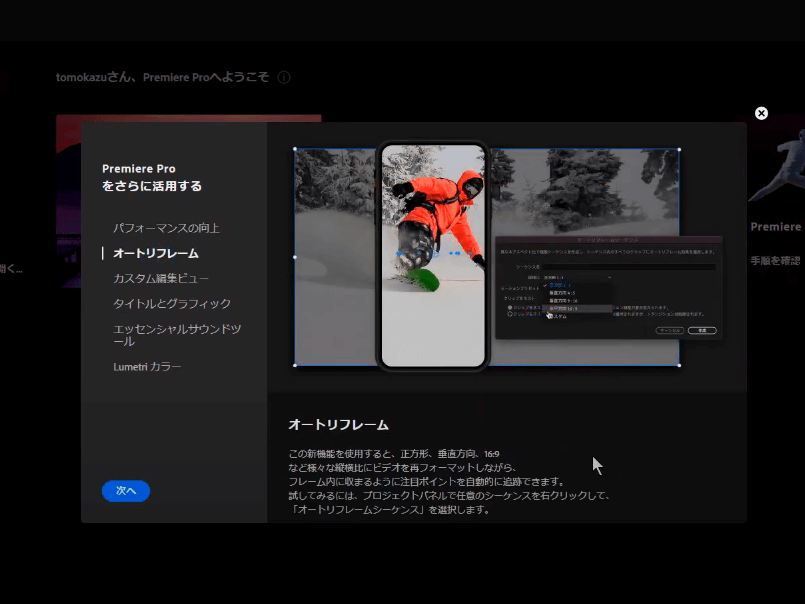
4.カスタム編集ビュー
カスタム編集ビューですね。
プロジェクトパネルで直接フッテージを整理し、クリップをレビューし、ショットを選択、ストーリーボードを作成します。
クリップのグループをタイムラインにドラッグして、ラフカットにすばやくアクセスします。
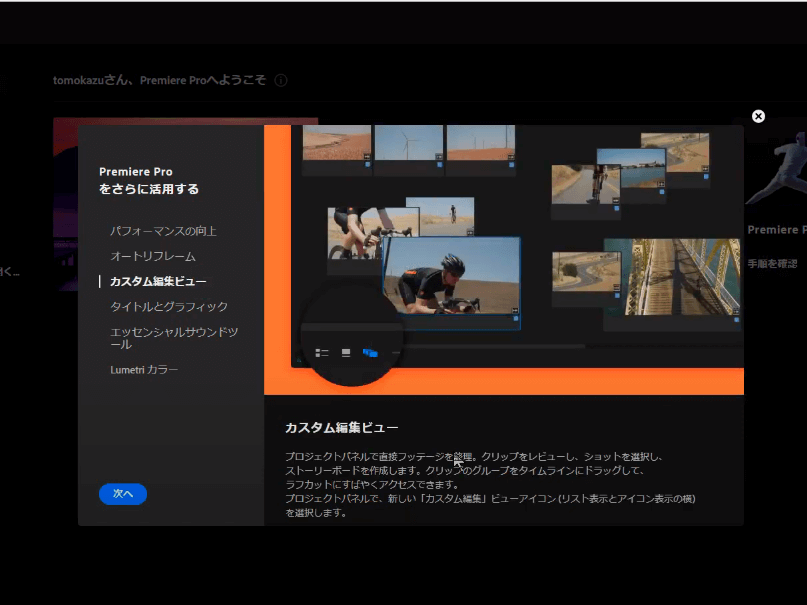
5.タイトルとグラフィック
タイトルとグラフィックです。
エッセンシャルグラフィックスでおなじみのツールを使ってデザインできます。
カスタマイズ可能なモーショングラフィックステンプレートとしてデザインを保存及び再利用できます。
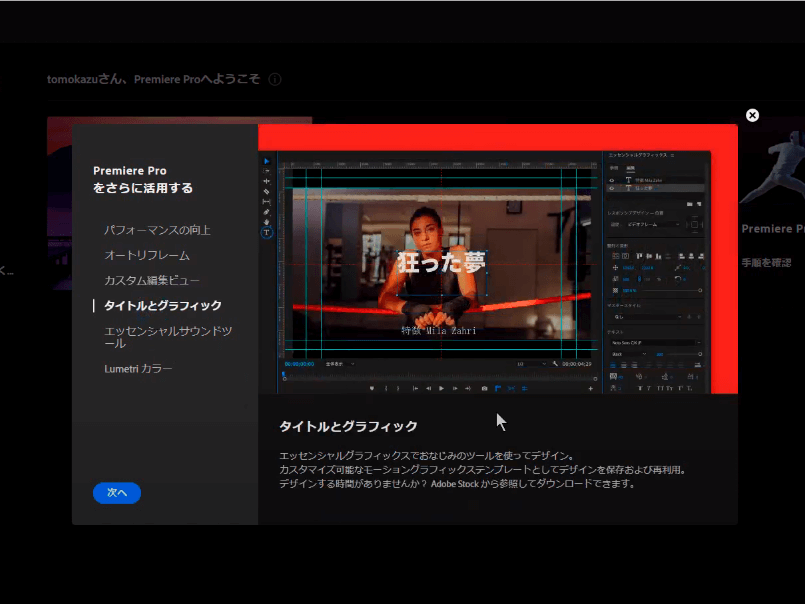
6.エッセンシャルサウンドツール
エッセンシャルサウンドツールです。
オーディオワークフローを加速します。
クリップをカスタマイズして適切な効果を適用します。
Auto Duckingを使用してバックグラウンドオーディオの音量を調整でき、ボイスオーバーがよりクリアになります。
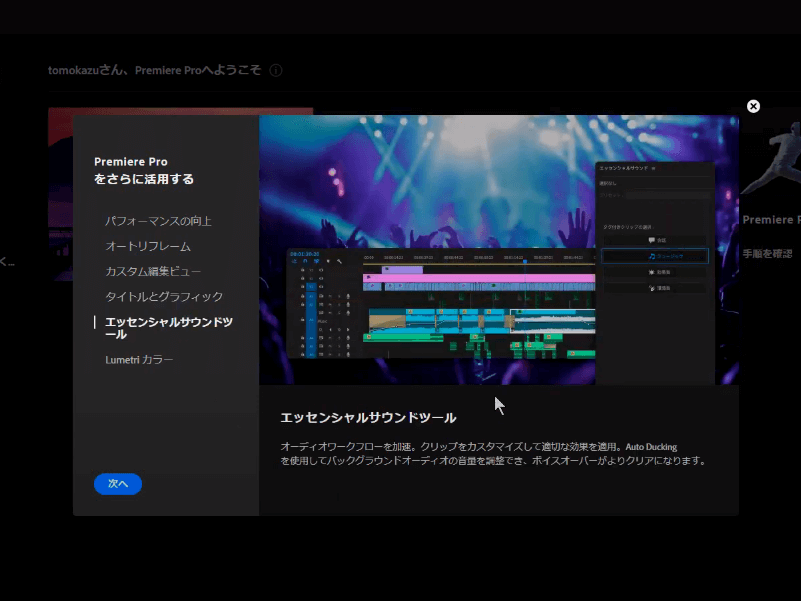
7.Lumetriカラー
Lumetriカラーです。
Lumetriカラーツールを使用した色の修正や映画のようなカラーグラデーションを実現します。
プリセット、調整スライダー、カラーホイール、曲線、セカンダリを使って最高の仕上がりを実現します。


以上、プレミアプロをはじめて開いたときの、超初心者のPremiere Pro使い方の紹介でした。